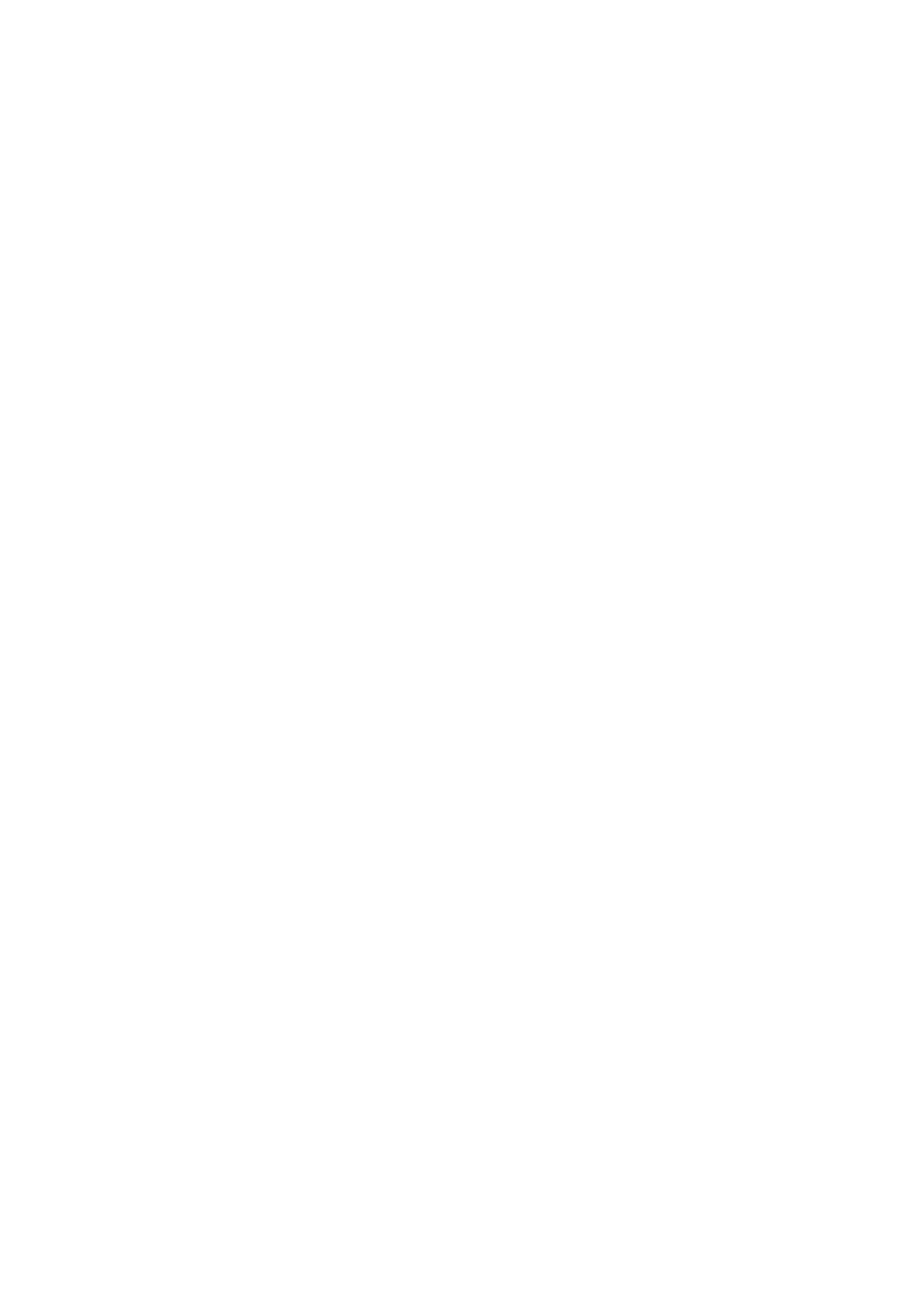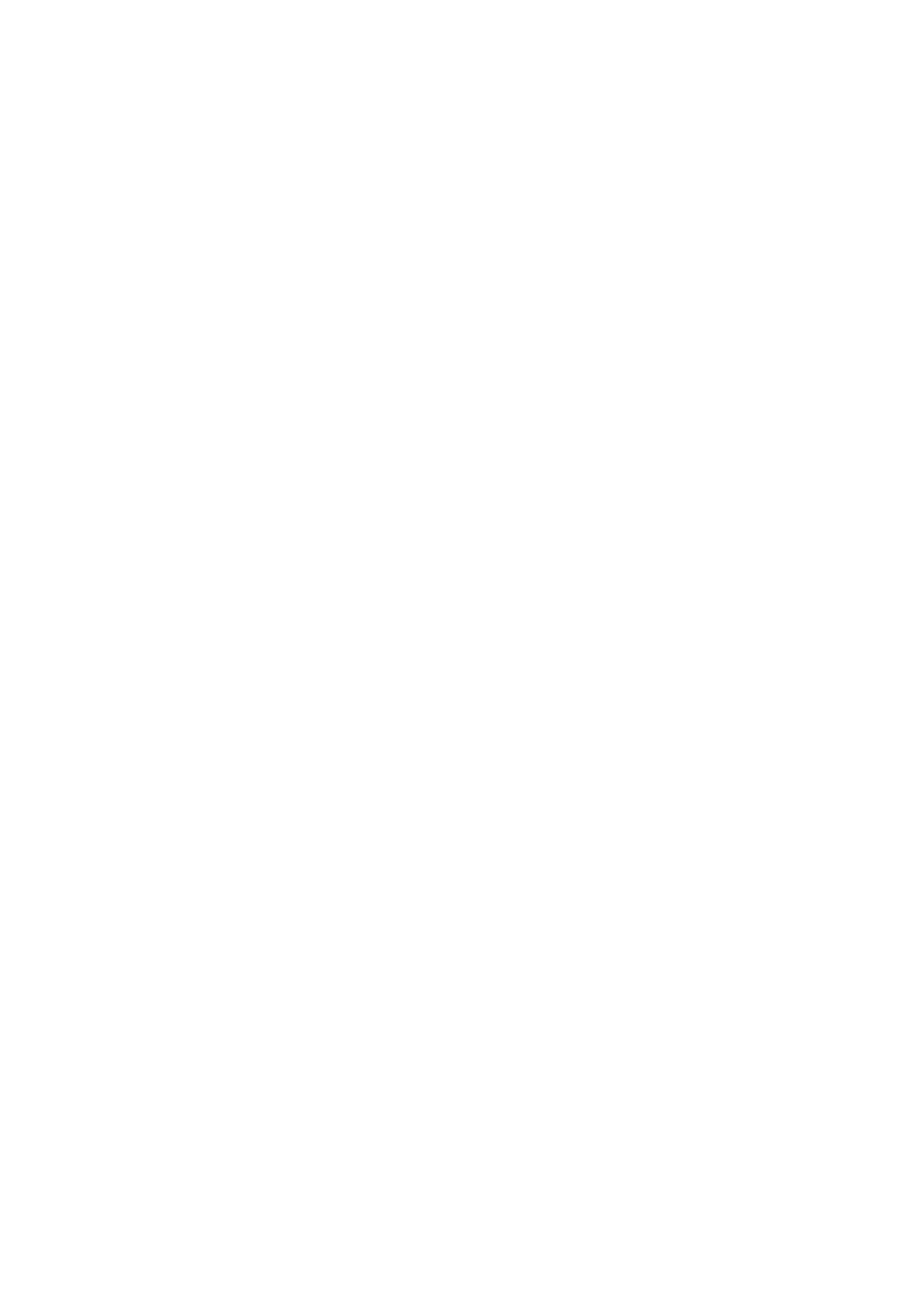
Especificações do ecrã....................................................................................................................................................... 26
Especificações do teclado.................................................................................................................................................. 27
Especificações do painel táctil........................................................................................................................................... 27
Especificações da bateria................................................................................................................................................... 27
Especificações do adaptador de CA................................................................................................................................. 28
Especificações físicas..........................................................................................................................................................28
Especificações ambientais..................................................................................................................................................29
Capítulo4: Tecnologia e componentes.............................................................................................30
Adaptador de CA.................................................................................................................................................................30
Processadores..................................................................................................................................................................... 30
Verificar a utilização do processador no Gestor de Tarefas.................................................................................... 30
Verificar a utilização do processador no Monitor de Recursos............................................................................... 30
Identificar processadores no Windows 10...................................................................................................................31
Identificação de processadores no Windows 8.1........................................................................................................31
Identificação de processadores no Windows 7...........................................................................................................31
Chipsets.................................................................................................................................................................................31
Identificar o chipset no Gestor de Dispositivos no Windows 10...............................................................................31
Identificação do chipset no Gestor de Dispositivos do Windows 8.1.......................................................................31
Identificação do chipset no Gestor de Dispositivos do Windows 7.........................................................................32
Intel HD Graphics ..........................................................................................................................................................32
Opções de visualização.......................................................................................................................................................32
Identificação da placa gráfica (Windows 7 e Windows 10)...................................................................................... 32
Mudar a resolução de ecrã (Windows 7, 8.1 e 10).....................................................................................................32
Ajustar a luminosidade no Windows 10....................................................................................................................... 32
Ajustar a luminosidade no Windows 8.1...................................................................................................................... 32
Ajuste da luminosidade no Windows 7........................................................................................................................ 33
Ligar a dispositivos de visualização externos (Windows 7, 8.1 e 10).......................................................................33
DDR4............................................................................................................................................................................... 33
Características da memória................................................................................................................................................34
Verificação da memória do sistema ............................................................................................................................34
Verificação da memória do sistema na configuração do sistema (BIOS)...............................................................35
Testar a memória através do ePSA.............................................................................................................................35
Opções de unidade de disco rígido....................................................................................................................................35
Identificar a unidade de disco rígido no Windows 10.................................................................................................35
Identificação da unidade de disco rígido no Windows 8.1.........................................................................................36
Identificação da unidade de disco rígido no Windows 7........................................................................................... 36
Identificação do disco rígido no BIOS..........................................................................................................................36
Funcionalidades do USB..................................................................................................................................................... 36
HDMI 1.4............................................................................................................................................................................... 38
Realtek ALC3246.................................................................................................................................................................39
Funcionalidades da câmara................................................................................................................................................ 39
Iniciar a câmara (Windows 7, 8.1 e 10)........................................................................................................................39
Execução da aplicação Câmara................................................................................................................................... 39
Capítulo5: Opções da configuração do sistema.................................................................................41
Sequência de arranque........................................................................................................................................................ 41
Teclas de navegação............................................................................................................................................................41
Descrição geral da Configuração do sistema....................................................................................................................41
4
Índice